STM32CubeIDE 新建工程时无法使用STM32Cube
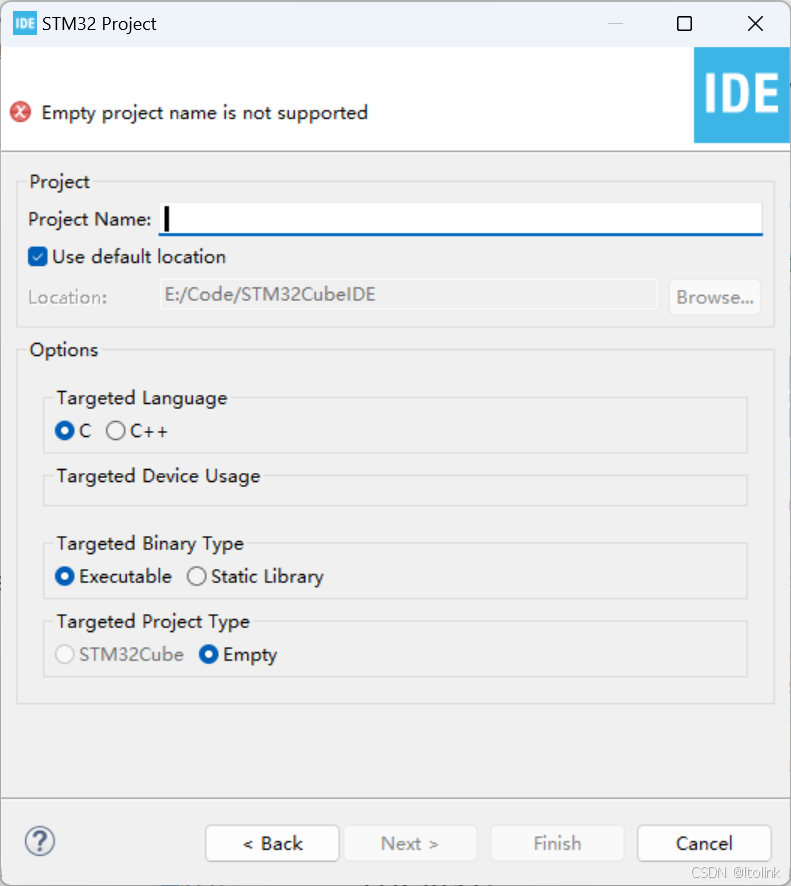
解决方法
- 打开 STM32CubeIDE。
- 进入 “帮助(Help)”>“STM32Cube 更新器(STM32Cube updater)”> 选择 “检查目标选择器设备数据库更新(Check the Target selector Device Database Updates)”。
- 重启 STM32CubeIDE。
以下内容来自STMicroelectronics 官方邮件翻译
此译文仅供参考,内容以原文为准
2025年7月22日 邮件
[Important notice] STM32CubeIDE project creation issue
1. 问题概述
| 产品 | STM32CubeIDE | |
| 影响 | 用户可能无法完成新的 STM32Cube 项目的创建。此问题不影响空的 STM32 项目的创建以及现有项目或示例的打开。 | |
| 受影响版本 | 1.18.1 及所有更早版本 | 1.19.0 |
| 临时解决方法 | - | 有,在下文第 4 节中描述。 |
| 永久修复方案 | 有,在下文第 3 节中描述。 | 即将发布。详情见第 5 节。 |
2. 问题描述
在STM32CubeIDE中创建新的STM32项目时,"STM32Cube"单选按钮可能会无响应,从而在产品选择界面后使"下一步"按钮处于不可用状态。这会导致项目创建无法完成。
3. 针对1.18.1及更早版本的永久修复方案
我们建议通过以下步骤强制进行数据库更新:
帮助 > STM32Cube更新 > 检查目标选择器设备数据库更新。
4. 针对1.19.0版本的推荐临时解决方法
步骤1:禁用数据自动刷新
我们建议您暂时在以下工具中禁用配置数据的自动下载(数据自动刷新功能):STM32CubeIDE、STM32CubeMX和STMCUFinder。
有关如何禁用配置数据自动下载的详细说明,请遵循本文件中概述的指示,以下是摘要。
对您已安装的以下任何工具执行此操作。
-
对于STM32CubeIDE:
- 进入Window > Preferences > STM32Cube > Firmware Updater。
- 在"Target Selector Device Database Auto-Refresh"部分,选择"No Auto-Refresh at Application start"选项。
-
对于STM32CubeMX:
- 进入Help > Connection & Updates > Updater Settings。
- 在"Database Auto-Refresh"部分,选择"No Auto-Refresh at Application start"选项。
-
对于STMCUFinder:
- 点击设置图标 > Settings > Updater Settings。
- 在"Database Auto-Refresh"部分,选择"No Auto-Refresh at Application start"选项。
步骤2:关闭您的STM32Cube应用程序
确保STM32CubeIDE、STM32CubeMX和STMCUFinder已关闭。
步骤3:删除.stmcufinder文件夹
根据您的操作系统,从以下位置删除名为.stmcufinder的文件夹:
- Windows:C:\Users[您的用户ID]\
- Linux:/home/[您的用户ID]/
- macOS:/Users/[您的用户ID]/
步骤4:重新启动STM32CubeIDE
现在您可以重新启动STM32CubeIDE并成功创建新项目。
5. 针对STM32CubeIDE v1.19.0的永久修复方案
一旦永久修复方案发布,我们将立即通知您。届时,如果您已应用上述针对1.19.0版本的临时解决方法,可以安全地在所有STM32Cube工具中重新启用"应用程序启动时自动刷新"选项。
2025年7月23日 邮件
[Resolved] STM32CubeIDE project creation issue
1. 问题描述
在STM32CubeIDE中创建新项目时,"STM32Cube"单选按钮可能无响应,导致产品选择界面后"下一步"按钮被锁定,无法完成项目创建流程。
2. 永久解决方案
此永久性修复适用于所有STM32CubeIDE版本。
即使已应用过我们之前提供的临时解决方案,仍可执行本操作。
-
打开STM32CubeIDE。
-
刷新数据库:
- 前往 Help > STM32Cube updater > 选择"Check the Target selector Device Database Updates"
-
重新启动 STM32CubeIDE
-
若您曾禁用自动刷新功能,建议为所有ST工具重新启用:
- STM32CubeIDE:
前往 Window > Preferences > STM32Cube > Firmware Updater。
选择您首选的自动刷新选项。 - STM32CubeMX:
前往 Help > Connection & Updates > Updater Settings。
选择您首选的自动刷新选项。 - STMCUFinder:
点击 设置图标 > Settings > Updater Settings。
在“Database Auto-Refresh”部分中,选择自动刷新选项。
- STM32CubeIDE:
























 747
747

 被折叠的 条评论
为什么被折叠?
被折叠的 条评论
为什么被折叠?








